ESP32 - Schallsensor - Relais
In diesem Tutorial werden wir untersuchen, wie man den Schallsensor zur Steuerung eines Relais einsetzt. Genauer gesagt werden wir zwei spannende Anwendungen untersuchen:
- Sound-Schalter: Wenn ein Geräusch erkannt wird (z. B. Klopfen), schaltet das ESP32 das Relais um: Es wird eingeschaltet, wenn es ausgeschaltet ist, und ausgeschaltet, wenn es eingeschaltet ist.
- Soundaktiviertes Relais: Beim Erkennen eines Geräuschs schaltet das ESP32 das Relais für eine bestimmte Zeit ein.
Indem Sie ein Relais an eine Glühbirne, einen LED-Streifen, einen Motor oder einen Aktuator anschließen, können wir den Schallsensor verwenden, um eine Glühbirne, einen LED-Streifen, einen Motor oder einen Aktuator zu steuern.
Erforderliche Hardware
Oder Sie können die folgenden Kits kaufen:
| 1 | × | DIYables ESP32 Starter-Kit (ESP32 enthalten) | |
| 1 | × | DIYables Sensor-Kit (30 Sensoren/Displays) | |
| 1 | × | DIYables Sensor-Kit (18 Sensoren/Displays) |
Über Relais und Schallsensor
Wenn Sie nichts über Relais und Schallsensoren wissen (Pinbelegung, Funktionsweise, Programmierung …), informieren Sie sich in den folgenden Tutorials über sie:
Verdrahtungsdiagramm
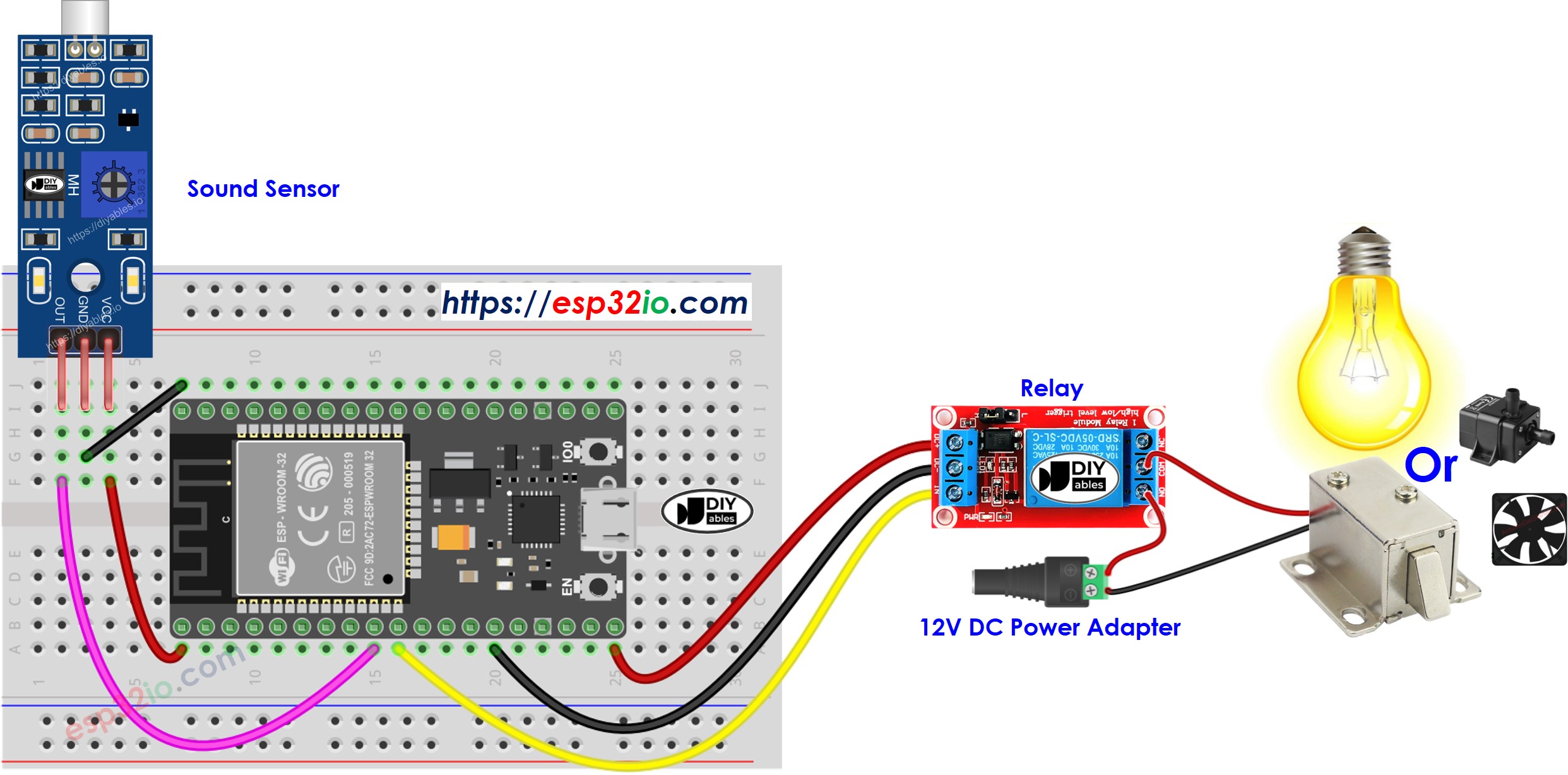
Dieses Bild wurde mit Fritzing erstellt. Klicken Sie, um das Bild zu vergrößern.
Wenn Sie nicht wissen, wie Sie ESP32 und andere Komponenten mit Strom versorgen, finden Sie Anleitungen im folgenden Tutorial: Wie man ESP32 mit Strom versorgt.
ESP32-Code - Klangschalter schaltet Relais um
Der folgende Code schaltet den Zustand des Relais jedes Mal um, wenn ein Ton erkannt wird.
Schnelle Schritte
- Wenn Sie ESP32 zum ersten Mal verwenden, sehen Sie wie man die Umgebung für ESP32 in der Arduino-IDE einrichtet.
- Verbinden Sie die Verkabelung gemäß dem obigen Bild.
- Verbinden Sie das ESP32-Board über ein Micro-USB-Kabel mit Ihrem PC.
- Öffnen Sie die Arduino-IDE auf Ihrem PC.
- Wählen Sie das richtige ESP32-Board (z. B. ESP32 Dev Module) und den COM-Port aus.
- Verbinden Sie den ESP32 über ein USB-Kabel mit dem PC.
- Öffnen Sie die Arduino-IDE und wählen Sie das richtige Board und den Port aus.
- Kopieren Sie den obigen Code und öffnen Sie ihn in der Arduino-IDE.
- Klicken Sie in der Arduino-IDE auf Upload, um den Code auf den ESP32 hochzuladen.

- Klatsche deine Hand vor dem Schallsensor
- Sieh dir die Änderung des Relaiszustands an
Code-Erklärung
Lies die zeilenweise Erklärung in den Kommentarzeilen des Quellcodes!
ESP32-Code - schallaktiviertes Relais für eine bestimmte Zeit
Der unten stehende Code schaltet das Relais für einen Zeitraum ein, wenn ein Geräusch erkannt wird. Nach Ablauf dieses Zeitraums wird das Relais ausgeschaltet.
Bitte beachten Sie, dass der oben erwähnte Code zur Vereinfachung die delay()-Funktion verwendet. Wenn Sie jedoch zusätzlichen Code integrieren, kann dieser während der Verzögerung blockiert werden. Um dem entgegenzuwirken, implementiert der folgende Code einen nicht blockierenden Ansatz unter Verwendung der ezLED-Bibliothek. Hinter den Kulissen verwendet die ezLED-Bibliothek die millis()-Funktion anstelle von delay, um eine Blockierung zu verhindern.
Schnelle Schritte
- Wenn Sie ESP32 zum ersten Mal verwenden, sehen Sie sich wie man die Umgebung für ESP32 in der Arduino-IDE einrichtet an.
- Verkabeln Sie gemäß dem obigen Bild.
- Schließen Sie das ESP32-Board über ein Mikro-USB-Kabel an Ihren PC an.
- Öffnen Sie die Arduino-IDE auf Ihrem PC.
- Wählen Sie das richtige ESP32-Board (z. B. ESP32 Dev Module) und den COM-Port aus.
- Verbinden Sie das ESP32-Board über ein USB-Kabel mit dem PC.
- Öffnen Sie die Arduino-IDE und wählen Sie das richtige Board und den richtigen Port aus.
- Klicken Sie auf das Libraries-Symbol in der linken Leiste der Arduino-IDE.
- Suchen Sie “ezLED”, und finden Sie anschließend die LED-Bibliothek von ArduinoGetStarted.
- Klicken Sie auf die Install-Schaltfläche, um die ezLED-Bibliothek zu installieren.
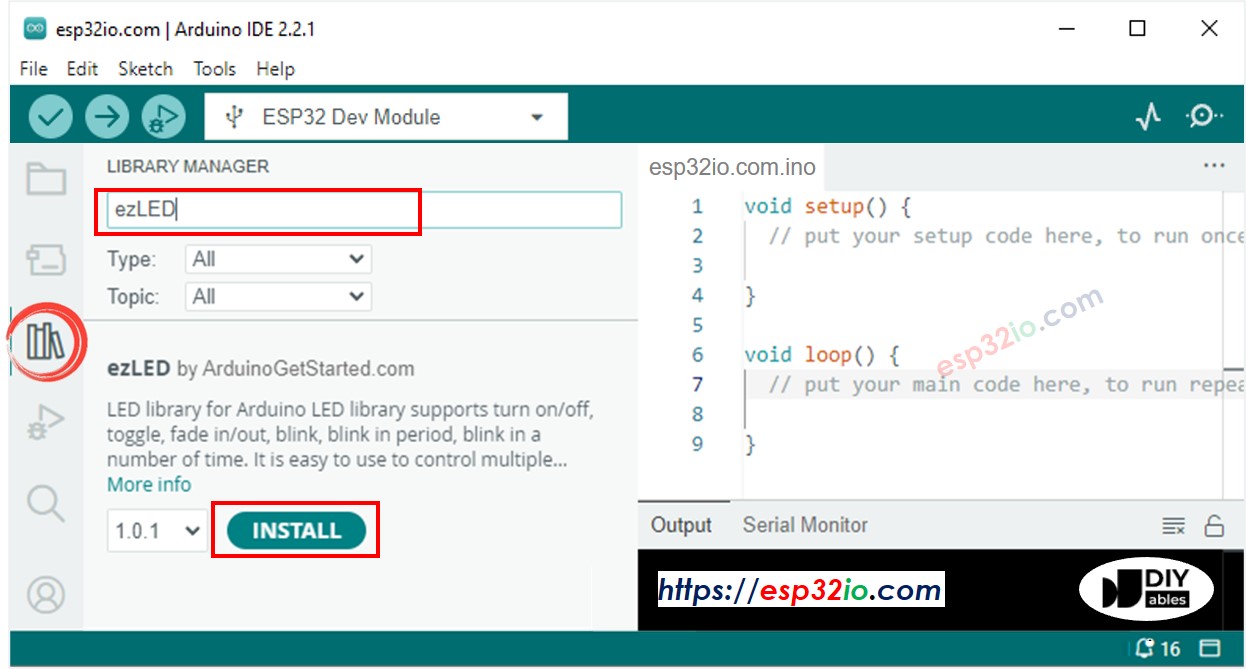
- Kopieren Sie den obigen Code und öffnen Sie ihn in der Arduino IDE
- Klicken Sie auf die Schaltfläche Hochladen in der Arduino IDE, um den Code auf den ESP32 hochzuladen

- Klatsche vor dem Schallsensor in die Hände
- Beobachte die Änderung des Relaiszustands
Video Tutorial
Wir erwägen die Erstellung von Video-Tutorials. Wenn Sie Video-Tutorials für wichtig halten, abonnieren Sie bitte unseren YouTube-Kanal , um uns zu motivieren, die Videos zu erstellen.
